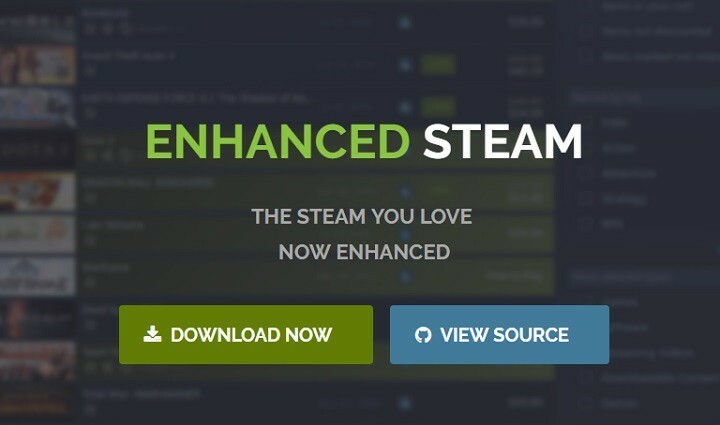- Стеам је највећа платформа за дистрибуцију игара на свету која угошћује милионе корисника и хиљаде игара.
- Неки корисници Стеама расправљали су о проблемима на форумима на којима преузимања Стеам-а почињу и заустављају се насумично.
- Ако имате других проблема са Стеам-ом, погледајте нашу Стеам страница где редовно пишемо о најновијим вестима и издањима.
- За све повезане игре, укључујући вести, критике и водиче, Гаминг хуб је место где треба бити.

Овај софтвер ће поправити уобичајене грешке на рачунару, заштитити вас од губитка датотека, малвера, квара хардвера и оптимизирати ваш рачунар за максималне перформансе. Решите проблеме са рачунаром и уклоните вирусе сада у 3 једноставна корака:
- Преузмите алатку за поправак рачунара Ресторо који долази са патентираним технологијама (патент доступан овде).
- Кликните Покрените скенирање да бисте пронашли проблеме са Виндовсом који би могли да узрокују проблеме са рачунаром.
- Кликните Поправи све да бисте решили проблеме који утичу на сигурност и перформансе рачунара
- Ресторо је преузео 0 читаоци овог месеца.
Неки Стеам корисници су разговарали о проблемима на форумима у којима Стеам преузимања покренути и зауставити насумично.
Један корисник је изјавио:
Преузимања су некада била континуирана, али сада се заустављају и започињу с прекидима. Преузимање од 30 минута око 4-6 сати.
Дакле, ово издање у великој мери успорава преузимање Стеам-а.
Зашто се моје преузимање са Стеам-а зауставља?
У ствари, постоји неколико потенцијалних фактора иза покретања и заустављања преузимања Стеам-а. То може бити због неусаглашених софтвера независних произвођача, одступања времена и временске зоне система, одређених Виндовс услуга или застарелих мрежних управљачких програма.
Дакле, не постоји нужно једна резолуција која ће загарантовано поправити преузимање Стеам-а за све кориснике. Ово је неколико резолуција које су за неке кориснике поправиле преузимање Стеам-а.
Шта урадити ако преузимање Стеам-а започне и заустави се?
- Затворите сувишне програме
- Обришите Стеам-ову кеш меморију за преузимање
- Синхронизујте системски сат са временским сервером
- Ажурирајте мрежне управљачке програме
- Зауставите услугу ДиагТрацк
- Прилагодите подешавање пропусног опсега Стеама
- Поново инсталирајте Стеам
1. Затворите сувишне програме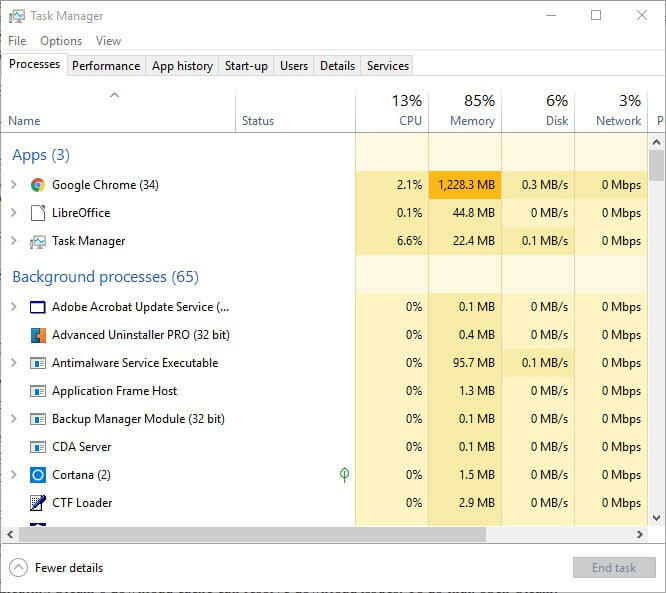
Прво, корисници би требало да провере да ли постоје сувишни програми који се покрећу када је Стеам отворен. То ће минимизирати шансе за потенцијалне сукобе софтвера независних произвођача. Корисници то могу учинити помоћу Таск Манагер као што следи.
- Кликните десним тастером миша на Виндовс 10 Старт дугме отворити а Вин + Кс мени.
- Изаберите Таск Манагер на том менију.
- Затворите све програме наведене у апликацијама тако што ћете их одабрати и притиснути тастер Крај задатка дугме.
- Имајте на уму да би неки програми независних произвођача могли бити наведени и у позадини. Дакле, затворите и све програме наведене у одељку Позадински процеси.
Такође можете онемогућити антивирус тако што ћете десним тастером миша кликнути на икону системске палете антивирусног програма и изабрати опцију онемогућавања или искључивања у контекстном менију.
Такође, корисници могу привремено уклонити антивирусни програм из покретања система тако што ће кликнути на картицу Старт-уп Таск Манагер-а, одабрати антивирусни софтвер и кликнути на Онемогући. Тада софтвер неће почети са Виндовсом.
Не можете да отворите менаџер задатака? За то имамо решење!
2. Обришите Стеам-ову кеш меморију за преузимање
Покрените скенирање система да бисте открили потенцијалне грешке

Преузмите Ресторо
Алат за поправак рачунара

Кликните Покрените скенирање да бисте пронашли проблеме са Виндовсом.

Кликните Поправи све да реши проблеме са патентираним технологијама.
Покрените скенирање рачунара помоћу алатке за обнављање система Ресторо да бисте пронашли грешке које узрокују сигурносне проблеме и успоравање. По завршетку скенирања, поступак поправке ће оштећене датотеке заменити новим Виндовс датотекама и компонентама.
Брисање Стеам-ове кеш меморије за преузимање може решити проблеме са преузимањем. Да бисте то урадили, отворите Стеам.
- Кликните Стеам и Подешавања да отворите прозор који укључује додатне опције.
- Кликните Преузимања лево од прозора.
- притисните Цлеар Стеам Довнлоад Цацхе дугме и кликните У реду за потврду.
3. Синхронизујте системски сат са временским сервером
Као што је поменуто, ова грешка при преузимању Стеам-а може бити последица системског времена и постављених зависности временске зоне. Корисници то могу поправити подешавањем системског времена за синхронизацију са сервером. Да бисте то урадили, следите доленаведене смернице.
- притисните Виндовс тастер + К за отварање Цортанаи унесите кључну реч Датум и време у пољу за претрагу.
- Кликните Подешавања датума и времена да отворите прозор приказан испод.
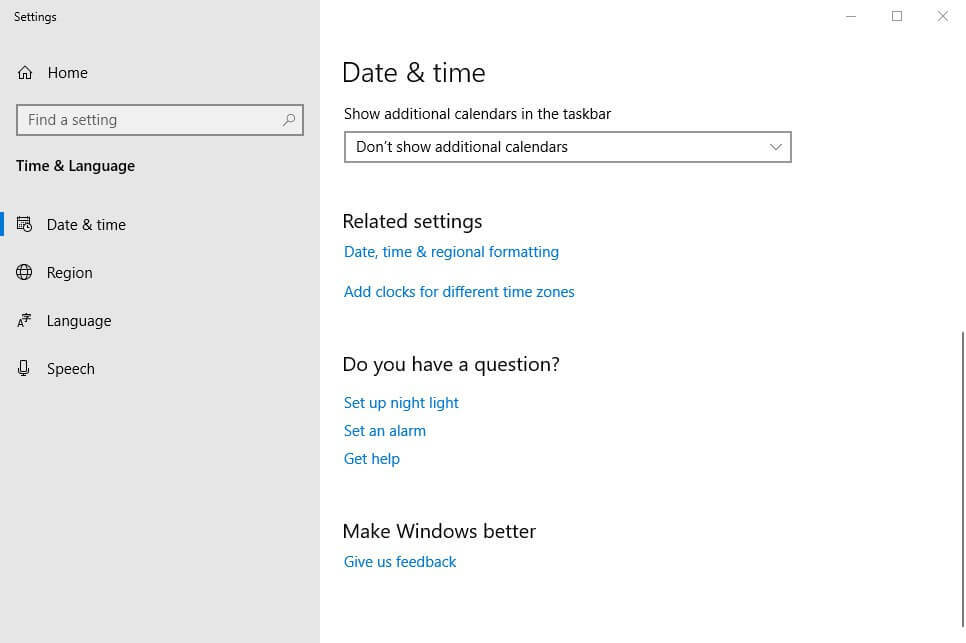
- Кликните Додајте сатове за различите временске зоне да отворим прозор на снимку директно испод.
- притисните Промени подешавања дугме на Интернет време таб.
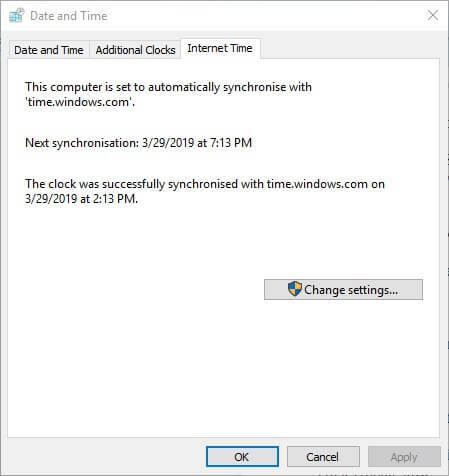
- Изаберите Синхронизујте са Интернет временским сервером из падајућег менија изаберите сервер и кликните Ажурирање сада.
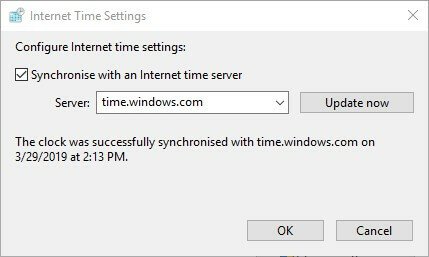
- Кликните У реду да затворим прозор.
4. Ажурирајте мрежне управљачке програме
Стеам можда није увек компатибилан са застарелим мрежним управљачким програмима. Дакле, корисници би требало да провере да ли заиста требају да ажурирају своје мрежне управљачке програме.
Најбржи начин за то је додавање Појачавач возача 6 у Виндовс кликом Бесплатно скидање на веб страници софтвера. Затим отворите софтвер за покретање и скенирање, што би могло нагласити да је потребно ажурирати управљачки програм мрежног адаптера. Ако је тако, кликните на Ажурирај све дугме.
5. Зауставите услугу ДиагТрацк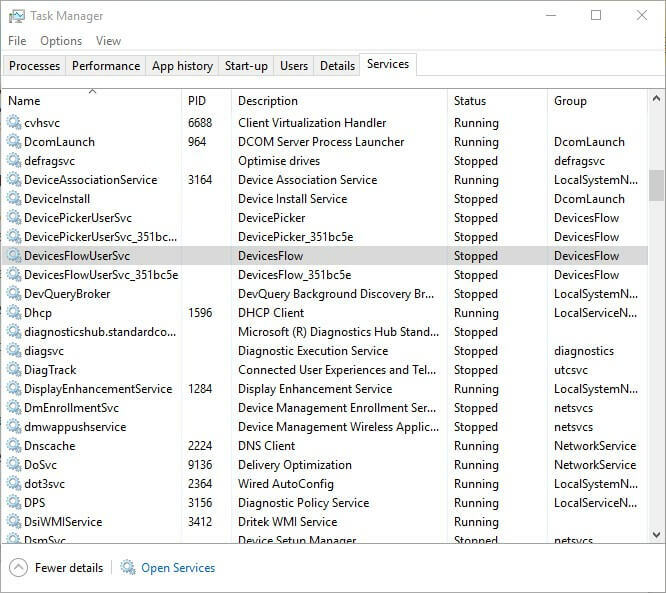
Корисници су рекли да је заустављање услуге ДиагТрацк решило проблеме са заустављањем преузимања Стеам-а. Да бисте зауставили ову услугу, урадите следеће:
- Десни клик на Таскбар да бисте изабрали Таск Манагер.
- Изаберите Услуге на Таск Манагер прозор.
- Затим кликните десним тастером миша на ДиагТрацк услугу и изаберите Зауставити.
- После тога отворите Стеам.
6. Прилагодите подешавање пропусног опсега Стеама
До колебања преузимања може доћи због Стеам-а проток подешавања. Да бисте прилагодили поставке пропусног опсега, кликните на Стеам > Подешавања у Стеам-у.
Затим кликните Преузимање и онда Ограничите пропусни опсег од падајући мени. Изаберите пропусни опсег који је упоредив са брзином везе, а затим кликните на У реду дугме.
7. Поново инсталирајте Стеам
Неки корисници ће можда морати поново инсталирати Стеам клијент да би поправили заустављање преузимања. Само запамтите да ће корисници такође изгубити податке о играма ако не направе резервну копију Стеамаппс подмапа. Корисници могу копирати директоријум Стеамаппс и поново инсталирати Стеам на следећи начин.
- Отвори Филе ЕкплорерПрозор са Виндовс тастер + Е. хоткеи.
- Отворите фасциклу Стеам у програму Екплорер, која се можда налази на следећој путањи: Ц:> Програмске датотеке> Стеам.
- Изаберите Стеамаппс и притисните тастер Копирај у дугме.
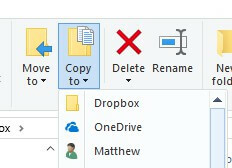
- Изаберите другу фасциклу у коју ћете копирати Стеамаппс.
- притисните Виндовс тастер + Р. хоткеи.
- Улазни аппвиз.цпл у пољу за текст Отвори и кликните на У реду.
- Изаберите Стеам и кликните Деинсталирај (или Промени / уклони).
- Рестартујте Виндовс пре поновне инсталације Стеам-а.
- Након тога отворите страницу за преузимање Стеам-а и кликните Инсталирајте Стеам. Отворите чаробњак за подешавање софтвера да бисте га додали у Виндовс.
Ако имате било каквих других проблема са преузимањем Стеама, огласите се у одељку за коментаре испод.
 Још увек имате проблема?Поправите их помоћу овог алата:
Још увек имате проблема?Поправите их помоћу овог алата:
- Преузмите овај алат за поправак рачунара оцењено одличним на ТрустПилот.цом (преузимање почиње на овој страници).
- Кликните Покрените скенирање да бисте пронашли проблеме са Виндовсом који би могли да узрокују проблеме са рачунаром.
- Кликните Поправи све да реши проблеме са патентираним технологијама (Ексклузивни попуст за наше читаоце).
Ресторо је преузео 0 читаоци овог месеца.
Често постављана питања
То може бити проблем са Стеам-ом или проблем са вашом везом. Овај водич вам показује како поправити преузимања Стеам-а и поново их покрени. Можете такође повећајте брзину преузимања на Стеам-у за боље искуство.
Можете зауставити Стеам да преузима ажурирања игара на неколико начина, као што је приказано у нашем водичу.